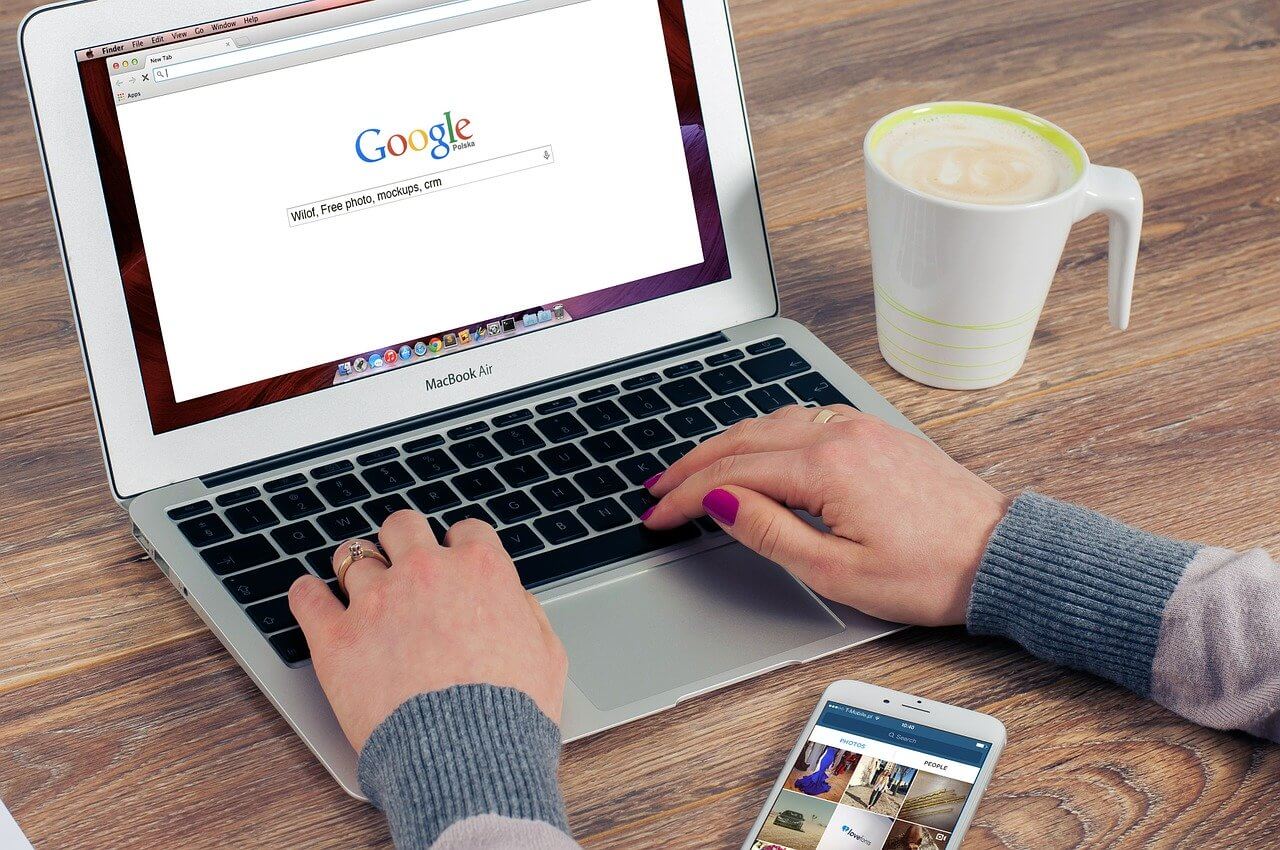バッチファイルを使って複数のページを一気に開く方法を紹介します。
バッチファイルは、実行させたい命令をテキストファイルに書いたものです。命令を書いたバッチファイルを実行すれば、その命令を自動で行ってくれます。
単純作業や繰り返し行っている作業を効率化・自動化するにはもってこいです。また、バッチファイルはWindowsのパソコンとメモ帳があれば作ることができるので、面倒な環境構築も不要です。
バッチファイルを作る
バッチファイルは、拡張子が「.bat」または「.cmd」のファイルです。
メモ帳を開いて、次のコードを書いてください。
@echo off
rem chromeのファイルパス
set chrome="C:\Program Files (x86)\Google\Chrome\Application\chrome.exe"
rem 開きたいURL
set url_1="https://www.google.com/"
set url_2="https://www.yahoo.co.jp/"
set url_3="https://www.amazon.co.jp/"
set url_4="https://www.rakuten.co.jp/"
rem chromeで複数のURLを開く
start "" %chrome% %url_1% %url_2% %url_3% %url_4%名前を付けて保存します。ファイルの種類を「すべてのファイル」にして、ファイル名に「○○○.bat」または「○○○.cmd」と入力してください。
日本語が文字化けするので、文字コードを「ANSI」にしておきます。

保存したファイルのアイコンが歯車マークになっていればバッチファイルとして保存できています。
作成したバッチファイルをクリックすれば、複数のページを開くことができます。
Chromeの起動オプション
Chromeでは起動するときのオプションがあります。
以下のコードでは、指定したURLを新しいウィンドウで開きます。「–new-window」オプションを指定することで新しいウィンドウで開けます。
@echo off
rem chromeのファイルパス
set chrome="C:\Program Files (x86)\Google\Chrome\Application\chrome.exe"
rem 新しいウィンドウで開くオプション
set option="--new-window"
rem 開きたいURL
set url_1="https://www.google.com/"
set url_2="https://www.yahoo.co.jp/"
rem chromeで複数のURLを新しいウィンドウで開く
start "" %chrome% %option% %url_1% %url_2%シークレットモードで開くオプション「–incognito」もあります。
以下のコードを実行すれば複数のURLをシークレットモードで開きます。
@echo off
rem chromeのファイルパス
set chrome="C:\Program Files (x86)\Google\Chrome\Application\chrome.exe"
rem シークレットモードで開くオプション
set option="--incognito"
rem 開きたいURL
set url_1="https://www.google.com/"
set url_2="https://www.yahoo.co.jp/"
rem chromeで複数のURLをシークレットモードで開く
start "" %chrome% %option% %url_1% %url_2%バッチファイルではURLを開くだけではなく、ファイルを開くこともできます。
参考サイト
起動オプション - Google Chrome まとめWiki
Google Chrome 起動オプション 一覧 - Windows & IT
Google Chrome は、Google Chrome を起動する際、起動オプションを付けて起動することにより、Google Chrome を様々に制御することができます